Od maja 2022 r. aplikacja Universal Control nie jest już w wersji beta i jest dostępna dla wszystkich użytkowników komputerów Mac. Aplikacja Universal Control umożliwia sterowanie komputerem Mac i iPadem lub wieloma komputerami Mac za pomocą tego samego gładzika, myszy i klawiatury.
Universal Control to funkcja upraszczająca przepływ pracy, która umożliwia korzystanie z tych samych urządzeń wejściowych dla wszystkich kompatybilnych urządzeń znajdujących się w odległości do 30 stóp od siebie. Zaleta tej funkcji jest oczywista – nie trzeba przełączać się między wieloma urządzeniami wejściowymi lub używać oddzielnych urządzeń wejściowych dla każdego urządzenia, co może być uciążliwe i nieefektywne.
Uniwersalna kontrola jest szczególnie przydatna dla tych, którzy często przełączają się między urządzeniami i zadaniami. Dzięki Universal Control można oddzielić obszary robocze bez korzystania z dublowania ekranu i efektywnie zarządzać każdym z nich.
Ogólnie rzecz biorąc, Universal Control to świetny dodatek do ekosystemu Apple, ułatwiający użytkownikom wielozadaniowość i płynną pracę na wielu urządzeniach.
Jak włączyć Universal Control na Macu?
Włączenie Universal Control na komputerze Mac jest stosunkowo prostym procesem. Oto kroki, które należy wykonać:
- Kliknij ikonę Apple i wybierz „Ustawienia systemowe”.
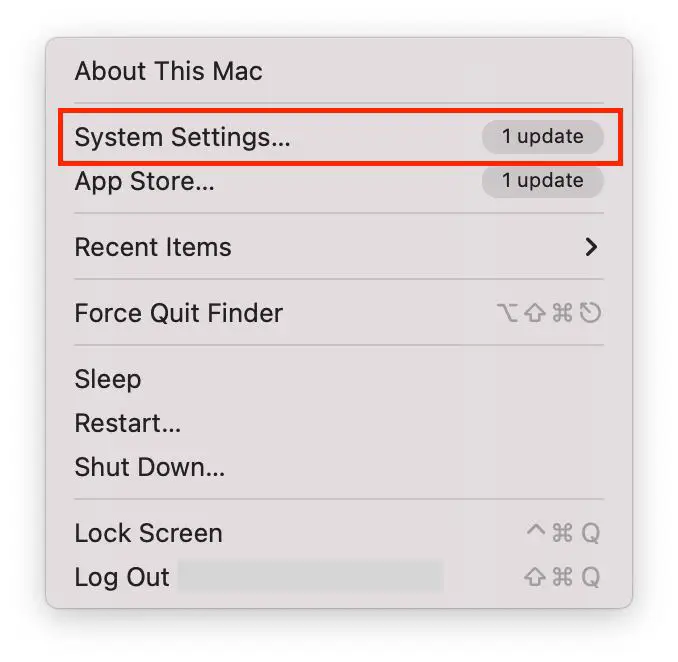
- Następnie kliknij „Wyświetlenia”.
- Następnie kliknij przycisk „Zaawansowane” u dołu ekranu.
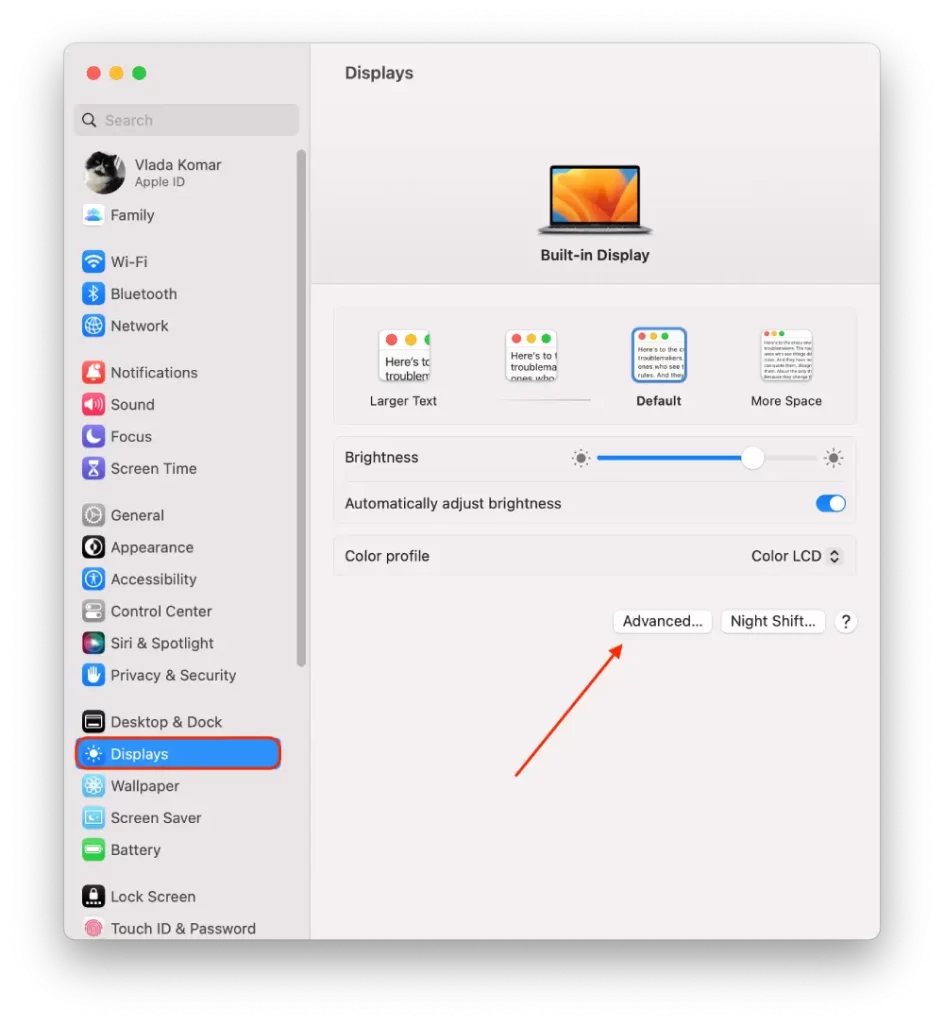
- Następnie włącz opcję „Zezwalaj na przesuwanie wskaźnika i klawiatury między pobliskimi komputerami Mac lub iPadami” i „Przesuń przez krawędź wyświetlacza, aby podłączyć pobliski komputer Mac lub iPad”.
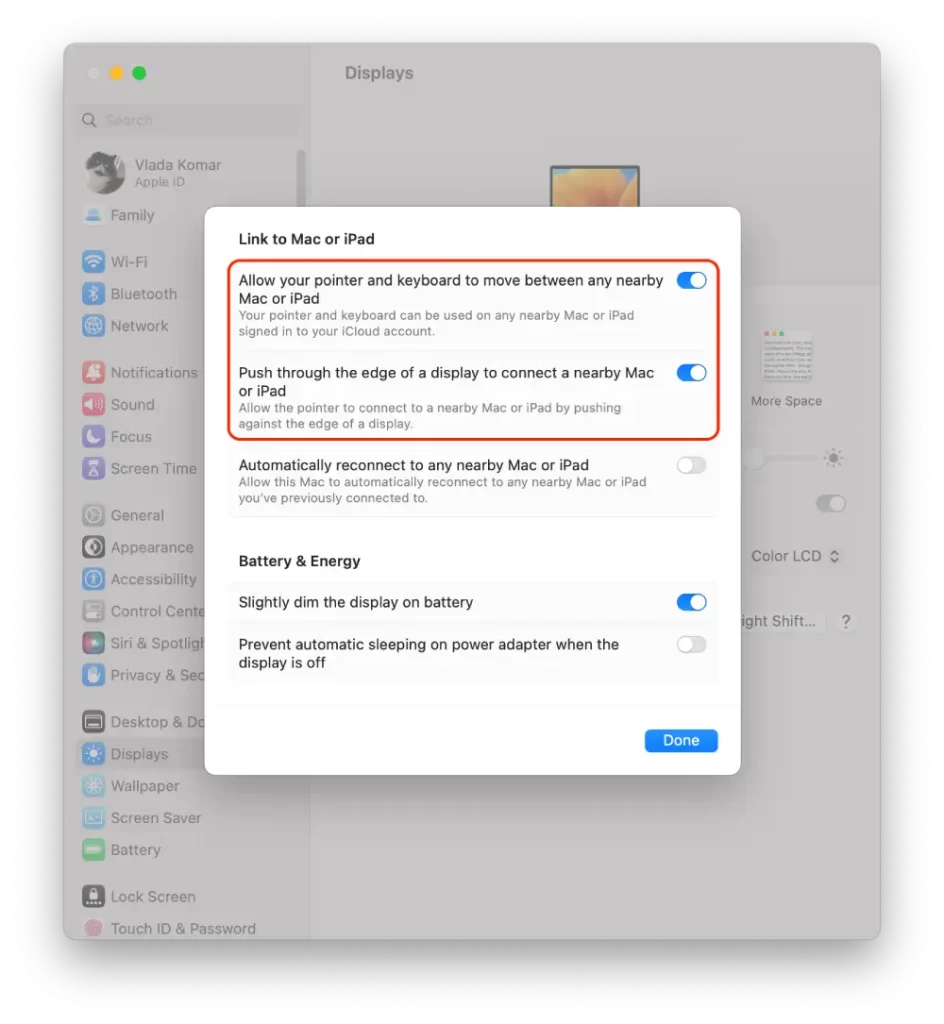
Jeśli masz więcej niż jeden komputer Mac, możesz również dodać je do Universal Control – wykonaj te same czynności na każdym urządzeniu.
Jak włączyć funkcję Universal Control na iPadzie?
Aby korzystać z funkcji Universal Control na iPadzie, należy najpierw upewnić się, że na iPadzie działa system iPadOS 15 lub nowszy i że jest on zalogowany do tego samego konta iCloud, co komputer Mac. Oto kroki, które należy wykonać, aby włączyć funkcję Sterowanie uniwersalne na iPadzie:
- Musisz otworzyć aplikację Ustawienia na iPadzie.
- Następnie wybierz sekcję Ogólne.
- Następnie wybierz AirPlay & Handoff.
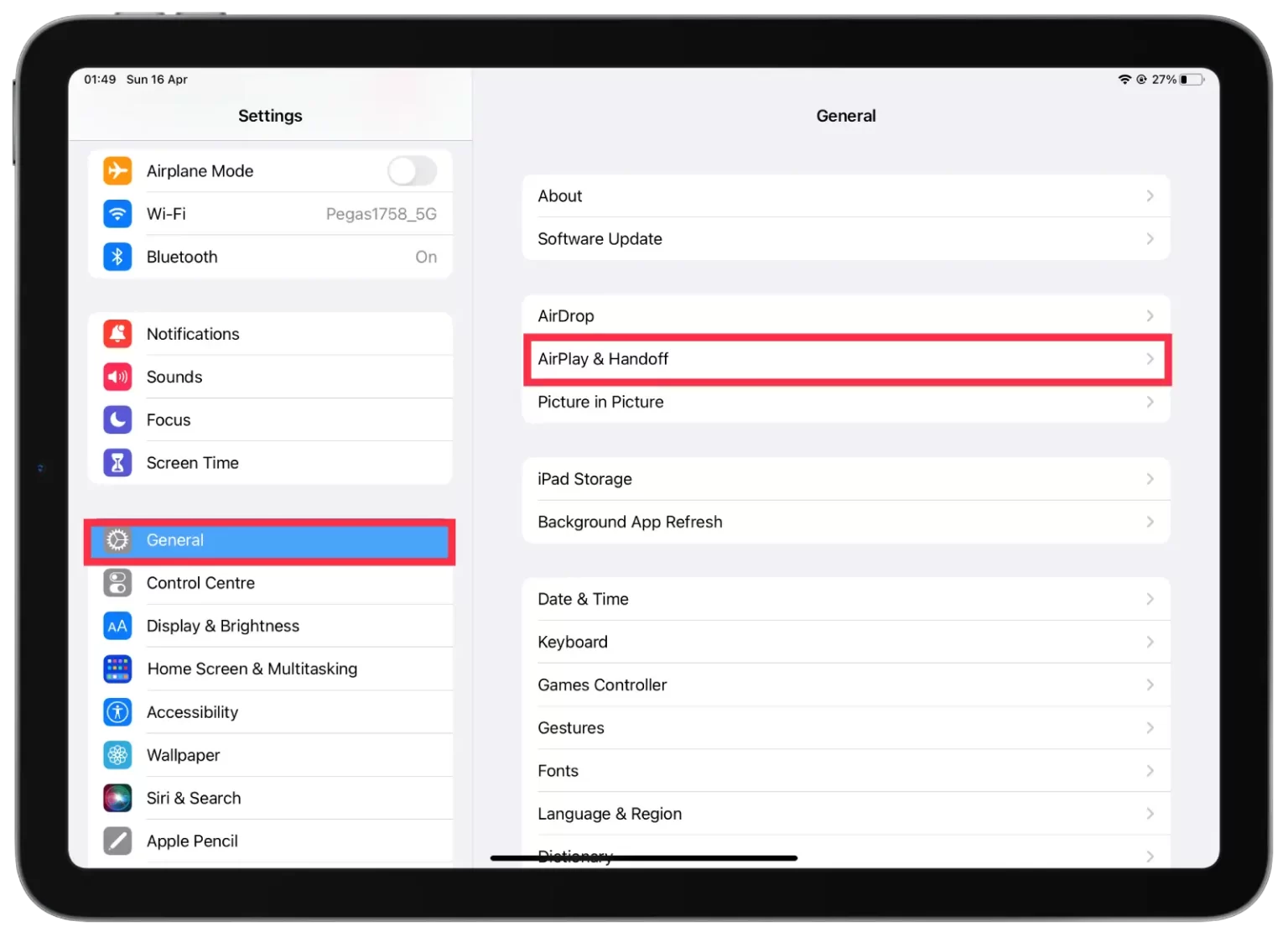
- Następnie włącz opcję Kursor i klawiatura.
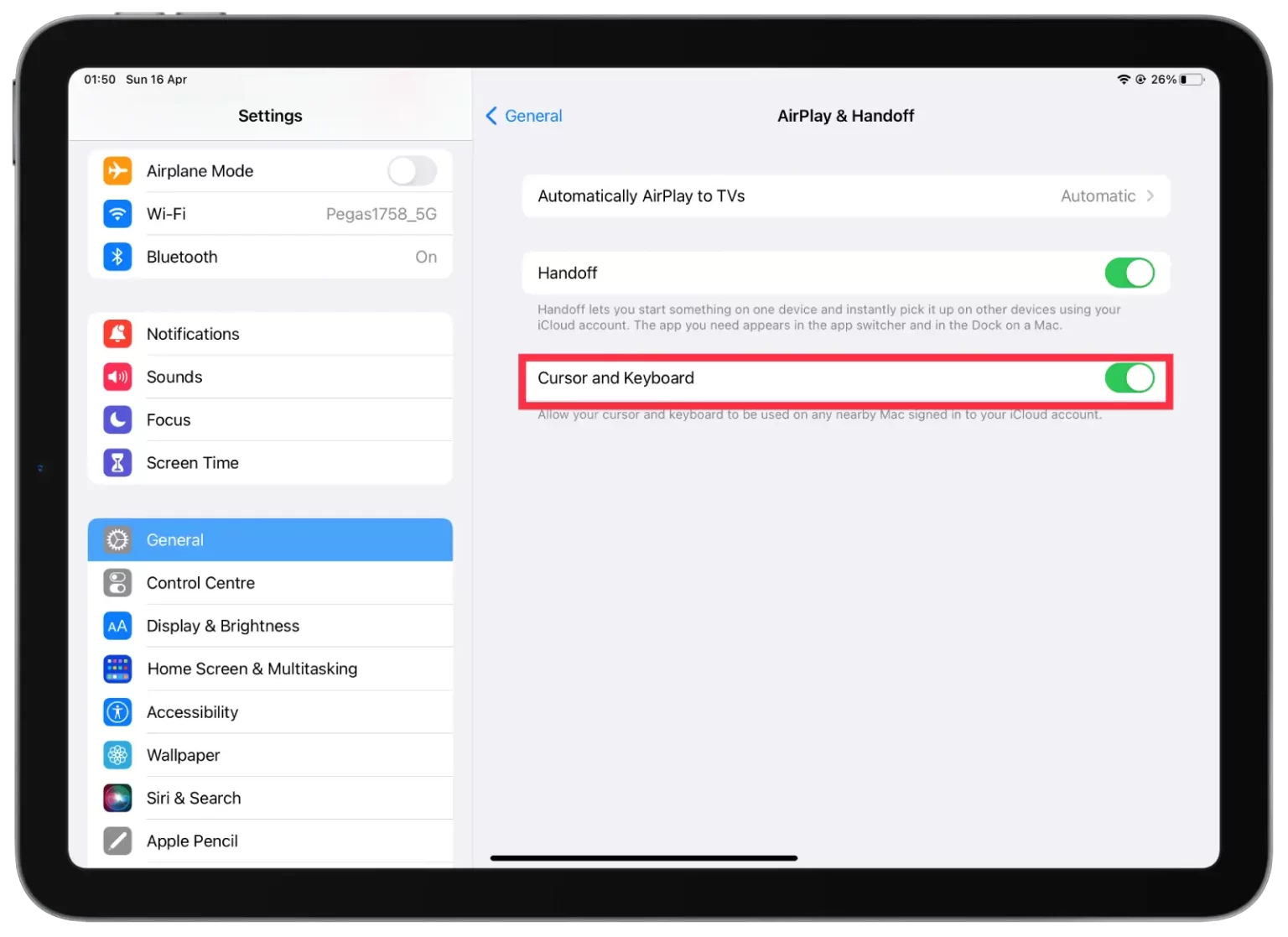
Udało Ci się włączyć funkcję Universal Control na iPadzie i możesz teraz używać jej do sterowania komputerem Mac i płynnej pracy na obu urządzeniach.
Jak korzystać z Universal Control?
Po wykonaniu powyższych kroków i aktywowaniu funkcji Universal Control można teraz sterować komputerem Mac i iPadem za pomocą tych samych urządzeń wejściowych. Teraz wszystko, co musisz zrobić, aby korzystać z tej funkcji, to zalogować się na komputerze Mac i iPadzie za pomocą tego samego Apple ID i trzymać je blisko siebie.
Następnie można użyć gładzika lub myszy na jednym z urządzeń, aby przesunąć kursor na ekran drugiego urządzenia, płynnie przechodząc z jednego wyświetlacza na drugi.
Na przykład, jeśli masz MacBooka Pro i iPada Pro, możesz umieścić je obok siebie i używać klawiatury i gładzika MacBooka Pro do wprowadzania tekstu i nawigacji na iPadzie. Podobnie, jeśli masz klawiaturę Magic Keyboard podłączoną do iPada, możesz jej używać do sterowania komputerem Mac.
Kompatybilność z uniwersalnym sterowaniem
Universal Control wymaga do działania określonego sprzętu i oprogramowania. Oto zestawienie wymagań dotyczących kompatybilności:
Kompatybilność sprzętowa
- Mac: Dowolny komputer Mac z układem Apple M1 lub komputer Mac z procesorem Intel z rokiem modelowym 2016 lub nowszym.
- iPad: Dowolny iPad z systemem iPadOS 15 lub nowszym.
Kompatybilność oprogramowania
- Mac: macOS Monterey lub nowszy.
- iPad: iPadOS 15 lub nowszy.
Wymagania sieciowe
- Oba urządzenia muszą być podłączone do tej samej sieci Wi-Fi.
- Bluetooth musi być włączony na obu urządzeniach.
Jeśli spełniasz wszystkie te wymagania, powinieneś być w stanie używać Universal Control do sterowania komputerem Mac i iPadem za pomocą tych samych urządzeń wejściowych. Warto zauważyć, że nie wszystkie modele komputerów Mac i iPadów są kompatybilne z funkcją Universal Control, więc przed próbą skorzystania z tej funkcji należy sprawdzić kompatybilność.
Jak naprawić niedziałający Universal Control na Macu lub iPadzie?
Jeśli masz problemy z niedziałającym Universal Control na Macu lub iPadzie, oto kilka kroków, które możesz wypróbować:
Sprawdź kompatybilność
Upewnij się, że twój Mac i iPad są kompatybilne z Universal Control. Zapoznaj się z wymaganiami kompatybilności, o których wspomniałem wcześniej, aby upewnić się, że twoje urządzenia spełniają wymagania.
Aktualizacja oprogramowania
Upewnij się, że na komputerze Mac i iPadzie działają najnowsze wersje odpowiednich systemów operacyjnych. Aktualizacje można sprawdzić w aplikacji Preferencje systemowe na komputerze Mac oraz w aplikacji Ustawienia na iPadzie.
Restart urządzeń
Czasami wystarczy ponownie uruchomić urządzenia, aby rozwiązać problem. Spróbuj ponownie uruchomić komputer Mac i iPada, a następnie spróbuj ponownie użyć aplikacji Universal Control.
Wyłączanie i włączanie funkcji Universal Control
Powtórz czynności opisane w powyższej sekcji, aby wyłączyć i ponownie włączyć tę funkcję. Następnie ponownie przetestuj działanie funkcji Universal Control.










